Špatné rozlišení Plymouth v Ubuntu od v. 10.04
U mnohých grafických karet se v Ubuntu od verze 10.04 stává, že startovací animované logo- Plymouth má rozlišení 640x480/16 barev, přestože v předchozích verzích pracoval plymouth bezchybně. Zde nabízím řešení probému i pro ty, jež prozatím moc neumí pracovat v terminálu. Příkazům se však nevyhneme, ale nebojte se, pokud budete pracovat přesně podle tohoto návodu, bude vše bez problémů. Při psaní příkazů [v textu červeně] dodržujte přesně formát. Nejjednodušší je červený text zkopírovat CTRL+C a do textového řádku v otevřeném okně vložit CTRL+V. Tento postup byl už úspěšně vyzkoušen u GK nVidia, ATI i Intel.
Krok 1
- Stiskni Alt+F2
- V otevřeném okně vypiš do textového řádku: sudo apt-get install v86d
- Pod textovým řádkem zškrtni políčko: Spustit v terminálu
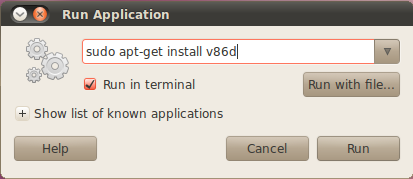
- Otevře se terminál a po provedení všech akcí se automaticky zavře.
Krok 2
- Stiskni Alt+F2
- V otevřeném okně vypiš do textového řádku: gksu gedit /etc/default/grub
- Pod textovým řádkem zškrtni políčko: Spustit v terminálu
- otevře se okno souboru grub, v němž najdi řádek: GRUB_CMDLINE_LINUX_DEFAULT="quiet splash"
- tento řádek přepiš na: GRUB_CMDLINE_LINUX_DEFAULT="quiet splash nomodeset video=uvesafb:mode_option=1280x1024-24,mtrr=3,scroll=ywrap"
- v témže okně najdi řádek: #GRUB_GFXMODE=640x480
- tento řádek přepiš na: GRUB_GFXMODE=1280x1024 [nezapomeň zrušit křížek na začátku řádku]
- Poznámka: rozlišení monitoru 1280x1024 je roozlišení mého monitoru- vy si samozřejmě napíšete hodnotu podle rozlišení vašeho monitoru.
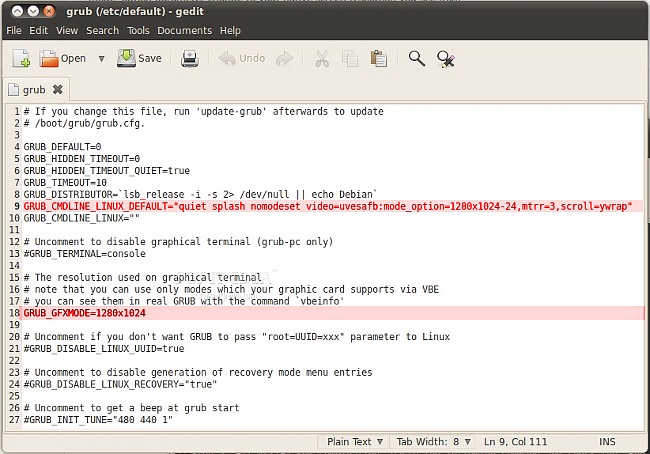
- Okno souboru ulož a zavři.
Krok 3
- Stiskni Alt+F2
- V otevřeném okně vypiš do textového řádku: gksu gedit /etc/initramfs-tools/modules
- Pod textovým řádkem zškrtni políčko: Spustit v terminálu
- otevře se okno souboru modules, kde úplně na konec pod poslední řádek přidej další řádek: uvesafb mode_option=1280x1024-24 mtrr=3 scroll=ywrap
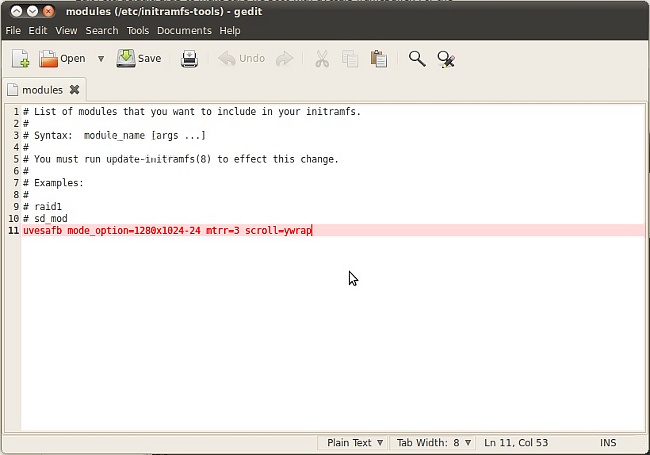
- Okno souboru ulož a zavři.
Krok 4
- Stiskni Alt+F2
- V otevřeném okně vypiš do textového řádku: echo FRAMEBUFFER=y | sudo tee /etc/initramfs-tools/conf.d/splash
- Pod textovým řádkem zškrtni políčko: Spustit v terminálu
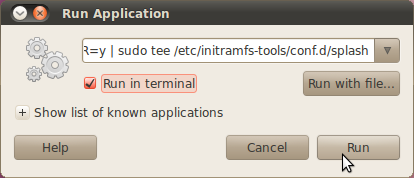
- otevře se terminál a po provedení všech akcí se automaticky zavře
Krok 5
- Stiskni Alt+F2
- V otevřeném okně vypiš do textového řádku: sudo update-grub2
- Pod textovým řádkem zškrtni políčko: Spustit v terminálu
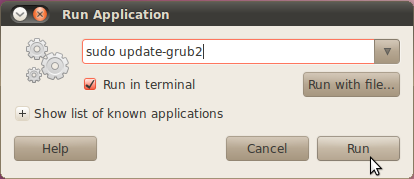
- otevře se terminál a po provedení všech akcí se automaticky zavře
Krok 6
- Stiskni Alt+F2
- V otevřeném okně vypiš do textového řádku: sudo update-initramfs -u
- Pod textovým řádkem zškrtni políčko: Spustit v terminálu
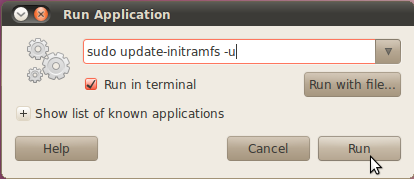
- otevře se terminál a po provedení všech akcí se automaticky zavře
Krok 7
- RESTARTUJ POČÍTAČ A HOTOVO!
- Při startu se již Plymouth zobrazí v plném rozlišení a barvách: Toto je můj plymouth "Stargate"- no uznejte, že je přece jenom hezčí, než ten původní Ubutu :-)
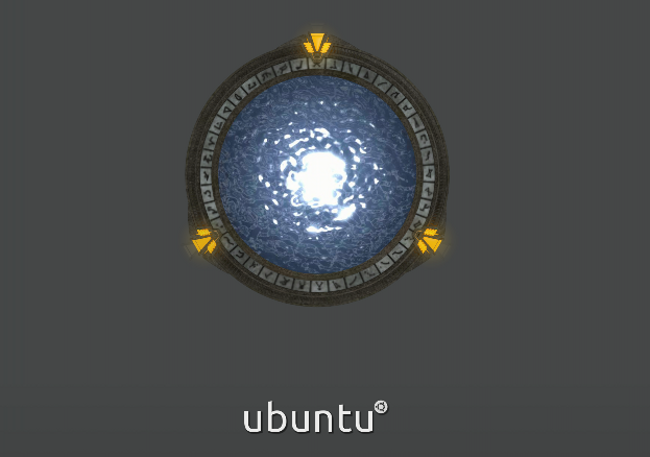
A tady je pro srovnání původní stav před úpravou:
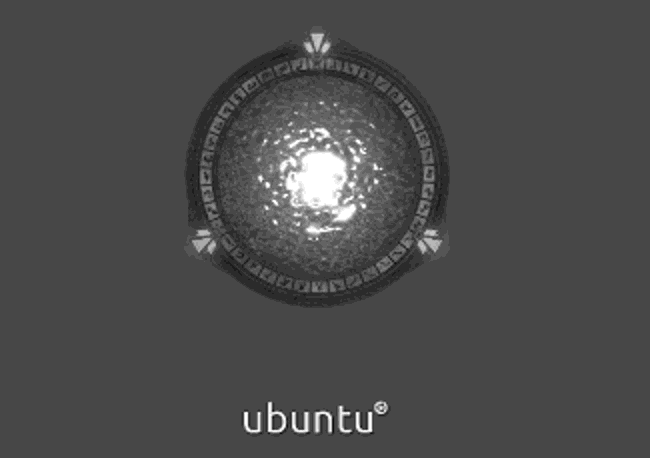
Texty a úprava: František Javůrek ©

